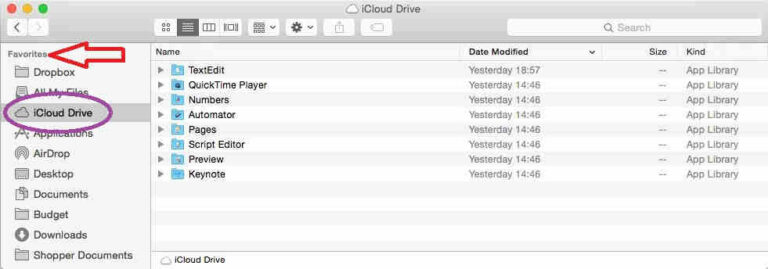Как отключить Siri на экране блокировки iPhone (iOS 17.2.1)
В отличие от других помощников искусственного интеллекта, Siri считается наиболее полезным инструментом. Его можно использовать для установки времени, напоминаний и будильников или приказывать iPhone выполнять определенные задачи, не беря при этом телефон под рукой. Несмотря на то, что Siri полезна для повышения доступности потребительской жизни, в некоторых случаях пользователи предпочитают отключать Siri на экране блокировки iPhone. Если у вас то же самое, прочитайте нашу статью, как отключить Siri на экране блокировки iPhone.
Siri, виртуальный помощник Apple, не для всех. Если вы не находите это полезным или оно продолжает случайно вызываться, вот как отключить Siri на экране блокировки вашего iPhone.
Почему мне следует отключать Siri на экране блокировки iPhone?
Отключение Siri на экране блокировки iPhone может быть более разумным способом защитить ваши личные данные и конфиденциальность. В любом случае, вот некоторые из распространенных причин отключения Siri на экране блокировки iPhone.
- Предотвращение несанкционированного доступа: если Siri включена на экране блокировки и, например, кто-то, кто возьмет в руки ваш телефон, может получить доступ к вам, чтобы дать команду Siri выполнить определенные действия и предоставить доступ к вашим данным без разблокировки вашего iPhone. Отключение Siri прямо с экрана блокировки может предотвратить подобные ситуации.
- Защита личных данных. Siri может иметь доступ к вашим личным данным, таким как сообщения, контакты, календари и т. д. Таким образом, отключение Siri на экране блокировки поможет гарантировать, что эти данные не будут доступны никому, кто мог бы украсть ваши личные данные. устройство.
- Проблема конфиденциальности. Если вы сохраняете конфиденциальность и не хотите, чтобы Siri слушала или отвечала на вашу команду, когда ваш iPhone заблокирован, в этом случае лучшим вариантом будет отключить ее прямо на экране блокировки.
Действия по отключению Siri на экране блокировки iPhone (iOS 17)
Упомянутые шаги предназначены для iPhone под управлением iOS 17 и более поздних версий, поэтому убедитесь, что ваше устройство обновлено как минимум до iOS 17. Чтобы проверить наличие обновлений, прочитайте нашу статью о том, как обновить ваш iPhone до последней версии iOS.
- Зайдите в приложение «Настройки» на вашем iPhone.
- Проведите пальцем вниз и выберите Face ID и пароль.

3. После этого введите пароль экрана блокировки.
4. Теперь проведите пальцем вниз до меню «Разрешить доступ при блокировке».
5. А затем выключите переключатель рядом с Siri.

Вот и все!
Последняя мысль!
Вот и все! Отныне личный помощник Siri больше не будет предлагать предложения на экране блокировки. Если вы хотите снова включить его, выполните те же действия, а затем включите переключатель рядом с Siri.